Vô tình lướt thấy vài video thú vị trên Twitter, bạn muốn lưu về máy nhưng chưa biết cách thực hiện. Vậy thì đừng bỏ lỡ bài viết hướng dẫn cách tải video Twitter về điện thoại, máy tính ngày hôm nay. Để có thể lưu lại những video bạn thích và chia sẻ cho mọi người nhé!

Vì sao nên biết cách tải video Twitter về điện thoại, máy tính?
Twitter là một nền tảng mạng xã hội tương tự Facebook, Instagram. Nơi đây được rất nhiều người dùng chia sẻ những nội dung thú vị. Tuy nhiên bạn lại không thể tùy ý tải video Twitter về điện thoại máy tính. Do không có công cụ bổ trợ có sẵn.
Nhưng cũng đừng quá lo lắng nhé, hãy theo dõi tiếp tục nội dung bên dưới. Để được Lap Vui mách cho các bạn 1 số mẹo hay để tải được video từ nền tảng này.
Cách tải video Twitter về máy tính đơn giản chất lượng cao
Cách tải video từ Twitter về máy tính không quá khó. Tuy nhiên bạn cần có sự hỗ trợ của bên ứng dụng thứ 3. Chi tiết các bước thực hiện như sau:
- Bước 1: Truy cập vào Twitter trên bất kỳ trình duyệt nào của máy tính.
- Bước 2: Tại video bạn muốn tải về click vào biểu tượng Chia sẻ Tweet.
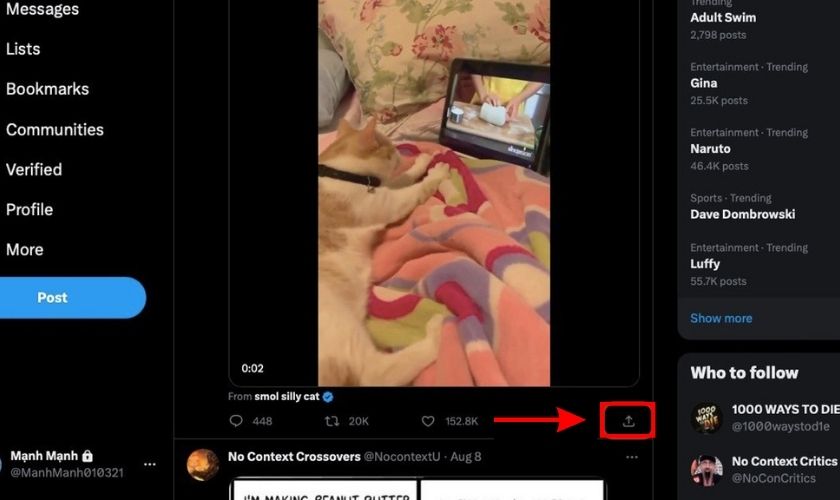
- Bước 3: Tiếp tục chọn Copy link to Tweet.
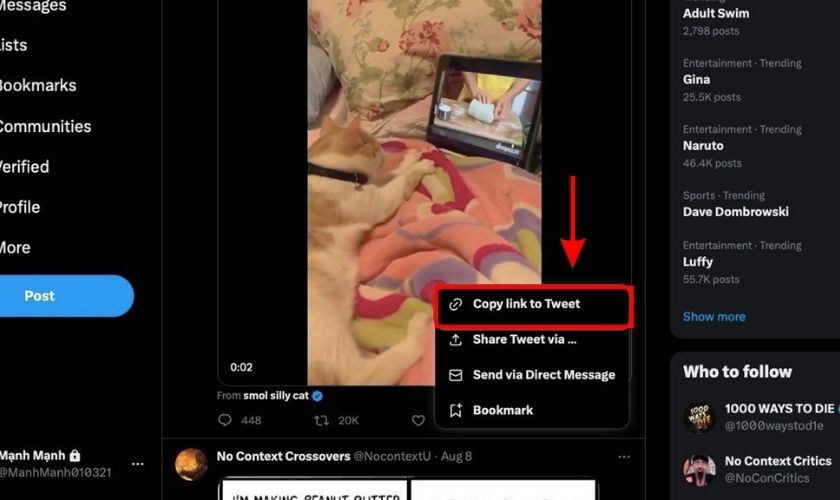
- Bước 4: Truy cập vào đường link https://www.twittervideodownloader.com/. Sau đó dán đường link vừa copy vào ô Tweet link. Và chọn Download để tải về máy.
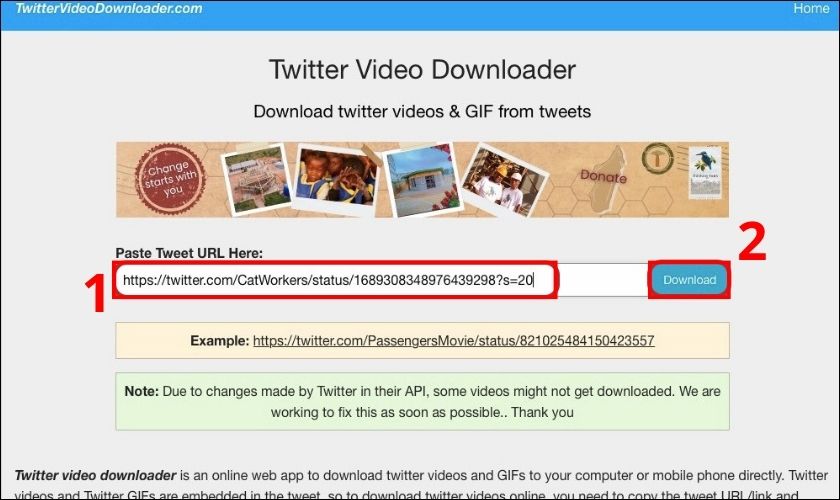
- Bước 5: Chọn chất lượng hình ảnh bạn muốn tải về. Chất lượng video càng cao, dung lượng sẽ càng lớn.
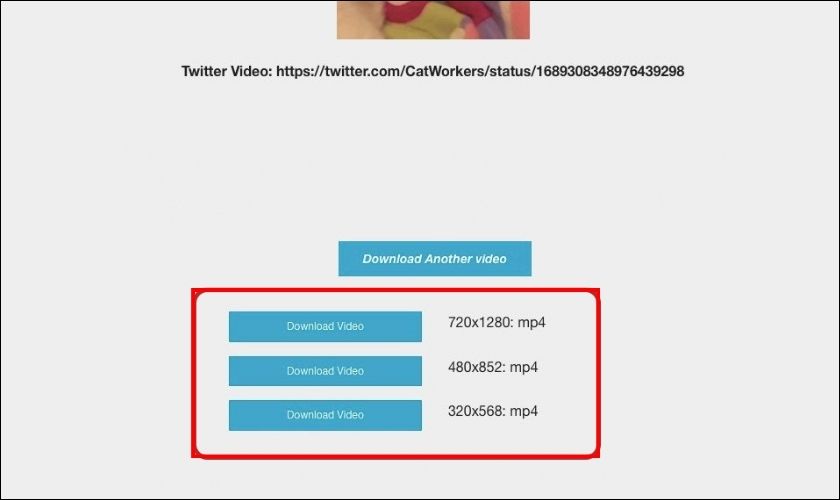
- Bước 6: Sau khi chọn xong chất lượng, video sẽ xuất hiện trong cửa sổ mới. Ta click chuột phải vào 1 vùng bất kỳ trên video và chọn Tải về video để hoàn tất.
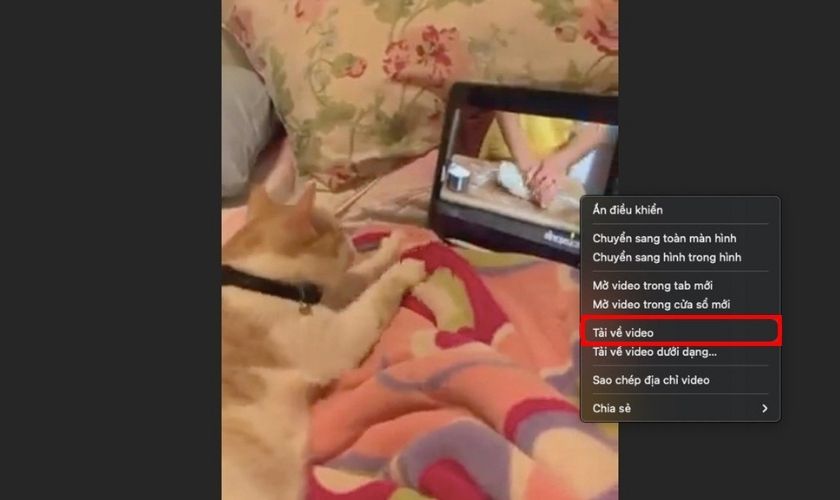
Video sau khi tải về sẽ nằm trong thư mục Downloads trên máy tính. Hãy truy cập vào địa chỉ này để tìm kiếm nhé!
Cách tải video Twitter về điện thoại chất lượng cao
Tương tự như máy tính, người dùng điện thoại cũng có thể tùy ý tải video Twitter về máy. Cách thực hiện như thế nào, thì mời các bạn cũng theo dõi tiếp nội dung bên dưới nhé!
Cách tải video Twitter về điện thoại Android
Khi vô tình gặp phải 1 video hay, bạn muốn lưu về để chia sẻ cho bạn bè. Nhưng chưa biết cách tải vì không tìm thấy nút Downloads. Ta có thể áp dụng cách làm sau đây để tải các file phương tiện từ Twitter về thiết bị của bạn:
- Bước 1: Truy cập vào ứng dụng Twitter trên điện thoại tại video muốn tải, chọn biểu tượng Chia sẻ.
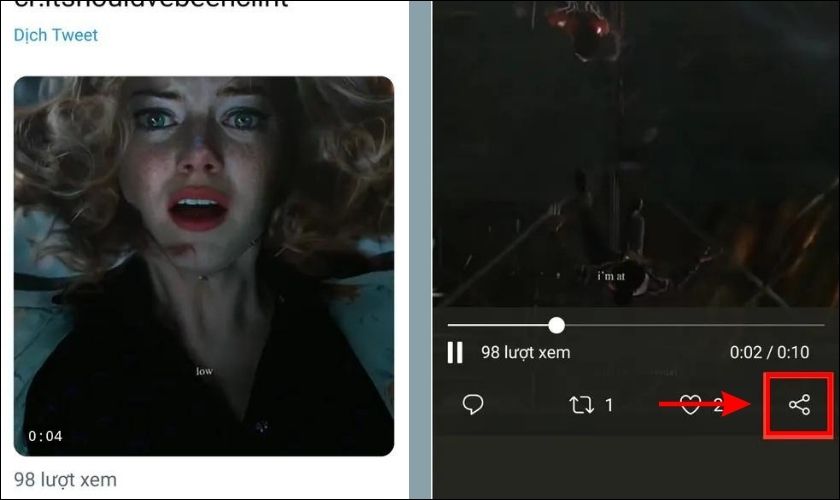
- Bước 2: Tiếp tục chọn Sao chép liên kết để copy đường link.
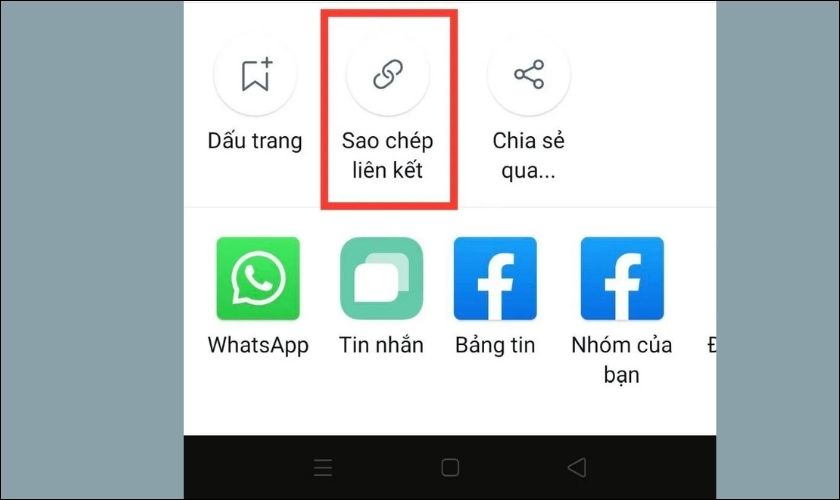
- Bước 3: Truy cập vào trang Twitter Video Downloader theo link: https://www.twittervideodownloader.com/
- Bước 4: Bạn dán link video Tweet mà bạn đã copy ở bước trên, xong chọn Download. Chọn Định dạng chất lượng video bạn muốn tải về máy. Sau đó, nhấn Download.
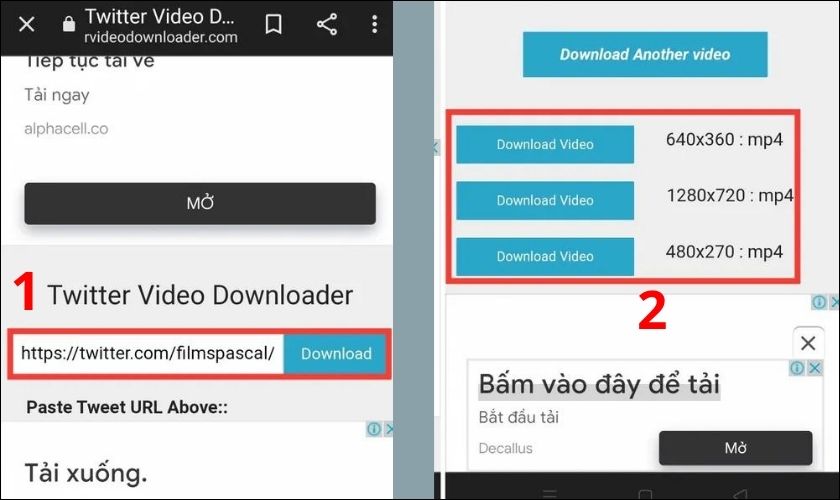
- Bước 5: Click vào biểu tượng dấu 3 chấm như hình và chọn Tải xuống để hoàn tất.
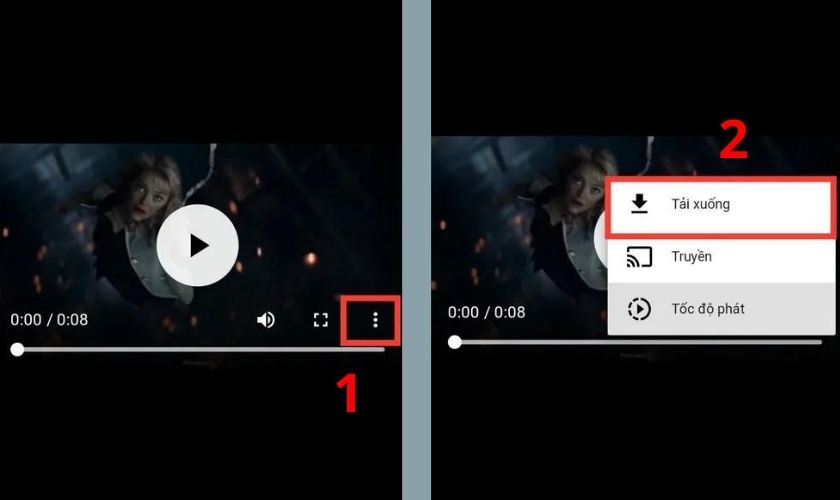
Lưu ý: Bạn nên chọn chất lượng video cao nhất để đảm bảo hình ảnh video rõ nét sau khi tải. Sau khi chọn xong thì bạn chờ ứng dụng tải video về là nó sẽ được tự động lưu vào máy.
Cách tải video Twitter về điện thoại iPhone
Twitter không có sẵn tính năng tải video cho người dùng. iPhone cũng không hề hỗ trợ tính năng tải video từ mạng xã hội phổ biến này. Vì vậy, để tải video yêu thích từ Twitter về iPhone. Bạn sẽ cần tới sự trợ giúp của các công cụ bên thứ 3. Cụ thể như sau:
Sử dụng website hỗ trợ download video từ Twitter về điện thoại
Để tải video Twitter về iPhone sẽ có phần hơi phức tạp hơn so với điện thoại Android. Vì bạn không thể trực tiếp tải từ Safari. Bạn làm theo các bước sau đây nhé:
- Bước 1: Bạn sẽ cần tải xuống ứng dụng Documents – Quản lý tệp tin và Trình duyệt trên ứng dụng App Store về điện thoại.
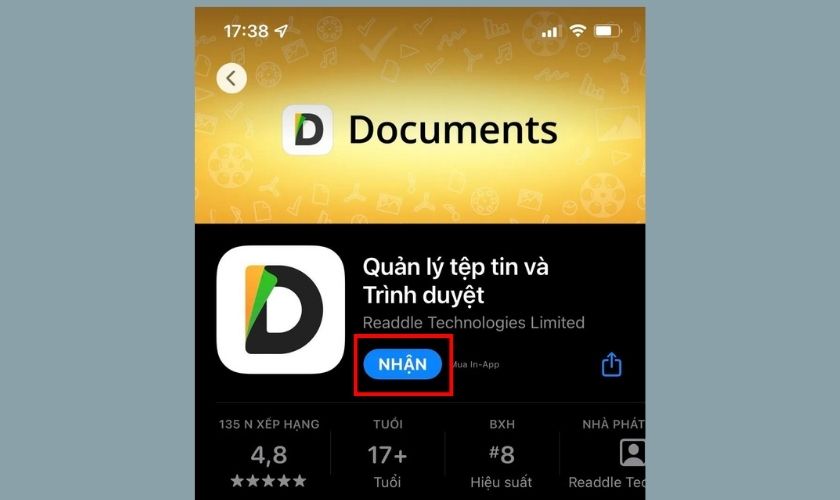
- Bước 2: Khi lướt đến video bạn muốn tải trên Twitter, ta chọn biểu tượng chia sẻ Tweet. Sau đó click vào Sao chép liên kết như hình hướng dẫn bên dưới.
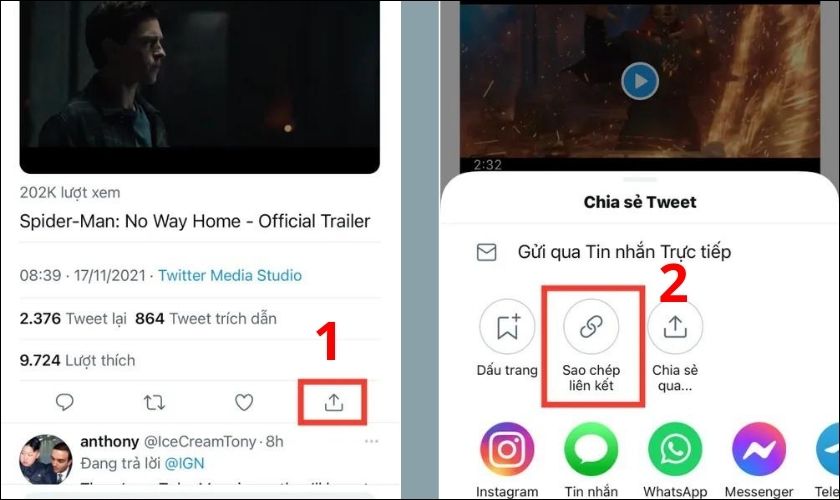
- Bước 3: Mở ứng dụng Documents, click vào biểu tượng Trình duyệt góc dưới cùng bên phải màn hình. Tự động hệ thống sẽ chuyển hướng tới trình duyệt Chrome trong ứng dụng.
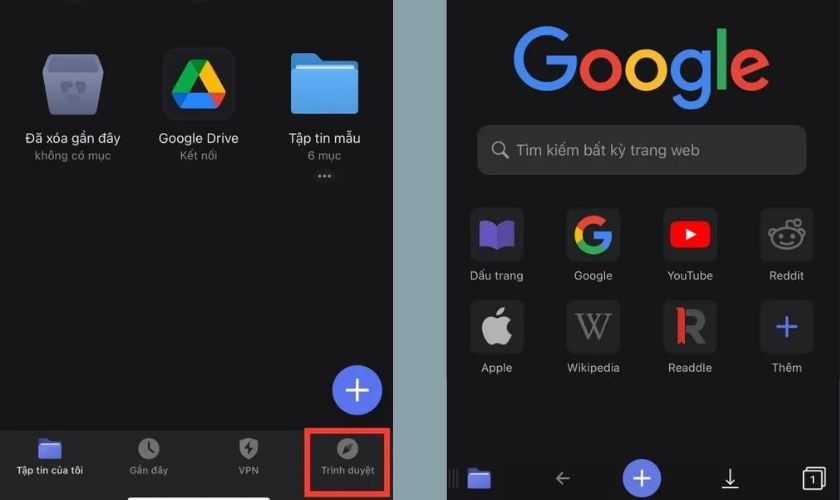
- Bước 4: Tại ô tìm kiếm bạn nhập link sau www.twittervideodownloader.com để truy cập vào trang Twitter Video Downloader này.
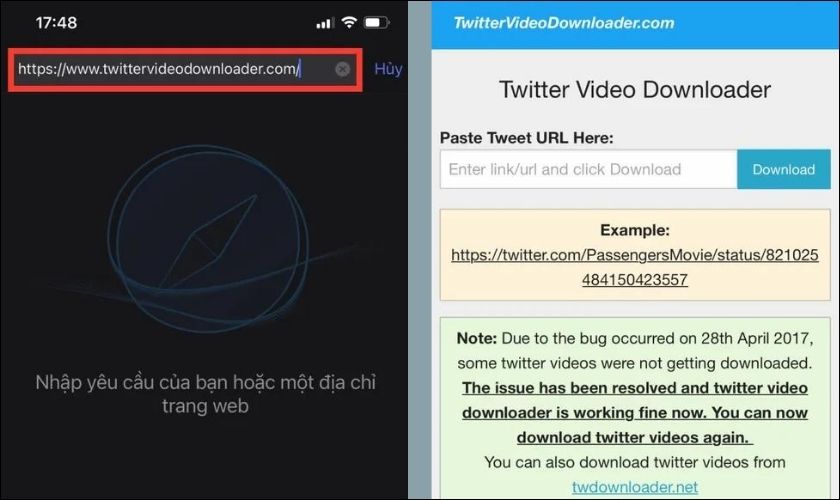
- Bước 5: Bạn dán đường link video Twitter bạn muốn tải về và nhấn Download. Sau đó, bạn chọn chất lượng video phù hợp với nhu cầu của mình.
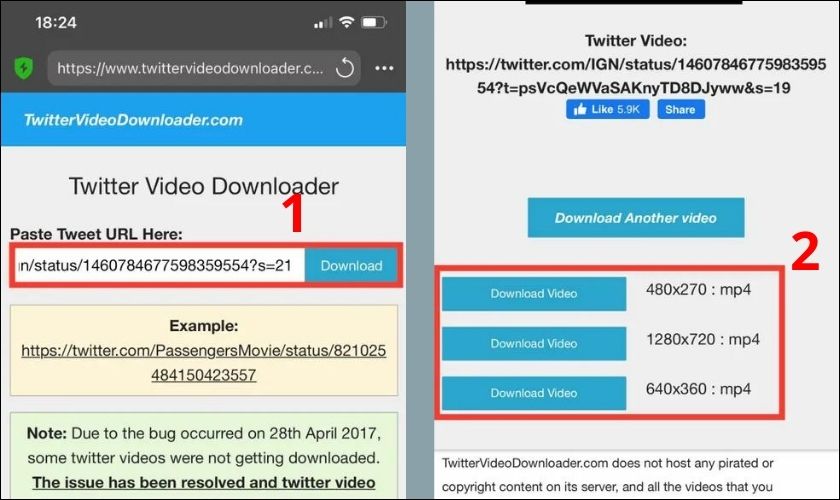
- Bước 6: Bạn đặt tên cho tập tin, chọn Lưu vào: Tập tin của tôi và nhấn Xong. Tiếp theo bạn chọn vào biểu tượng thư mục bên góc trái để quay lại Tập tin của tôi.
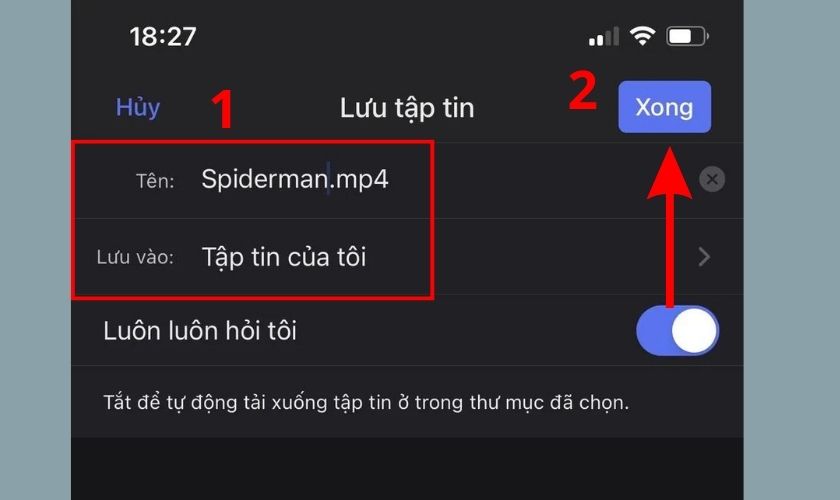
- Bước 7: Nhấn vào biểu tượng dấu 3 chấm bên dưới video Twitter bạn vừa tải xuống. Chọn tiếp vào mục Di chuyển tới.
- Bước 8: Nhấn vào dấu 3 chấm bên dưới video Twitter bạn vừa tải xuống. Tiếp tục chọn vào mục Di chuyển. Sau đó truy cập vào mục ảnh bên trong Tập tin của tôi. Sau đó nhấn nút Di chuyển lần nữa.

Mặc dù, cách tải trên hệ điều hành iOS có hơi phức tạp hơn so với Android. Nhưng các thao tác cũng không quá khó khăn.
Bạn chỉ cần thực hiện theo những bước trên. Chắc chắn bạn sẽ thành công tải được những video Twitter thú vị, hay ho về điện thoại của mình.
Một số câu hỏi thường gặp khi tải video Twitter về máy
Sau khi đã tìm hiểu về cách tải video Twitter về điện thoại iOS, Android và máy tính. Tại phần này, mình sẽ giải đáp một số câu hỏi thường gặp về vấn đề này. Hãy cùng mình tìm hiểu ngay nhé!
Tải video Twitter về điện thoại thì có mất phí không?
Câu trả lời là Không. Với những cách hướng dẫn trên bạn hoàn toàn có thể tải video trên Twitter về điện thoại miễn phí mà không có bất kỳ giới hạn nào.
Tải video Twitter về điện thoại HD như thế nào?
Bạn có thể tiến hành download video Twitter HD về điện thoại theo những cách đã hướng dẫn ở trên. Trình tải xuống video Twitter hỗ trợ tải video Twitter với chất lượng cao nhất.
- Bước 1: Bạn nhập URL video Twitter vào link: https://www.twittervideodownloader.com/
- Bước 2: Tiếp tục ta click chọn mục Tải xuống. Sau đó, chọn chất lượng video HD và tải về thiết bị của bạn.
Video Twitter được lưu ở đâu trong điện thoại sau khi tải xuống?
Mỗi trình duyệt trên điện thoại đều có một thư mục Tải về. Nếu bạn không tìm thấy được video đó, hãy tra lại lịch sử tải xuống của trình duyệt của bạn.
Tải video Twitter về điện thoại không thành công? Tại sao?
Nếu bạn thắc mắc tại sao không tải được video trên Twitter thì có rất nhiều lý do, trong đó phổ biến là một số nguyên nhân sau:
- Video bị chủ sở hữu chặn tải xuống vì lý do bản quyền.
- Mạng internet gặp vấn đề như ngắt kết nối mạng, mạng yếu khiến quá trình tải video bị gián đoạn thậm chí ngắt hoàn toàn.
- Thiết bị hoặc trình duyệt của bạn đang dùng không hỗ trợ tính năng tải xuống.
- Do thiết bị điện thoại của bạn đã hết dung lượng nên không thể tải thêm video về máy.
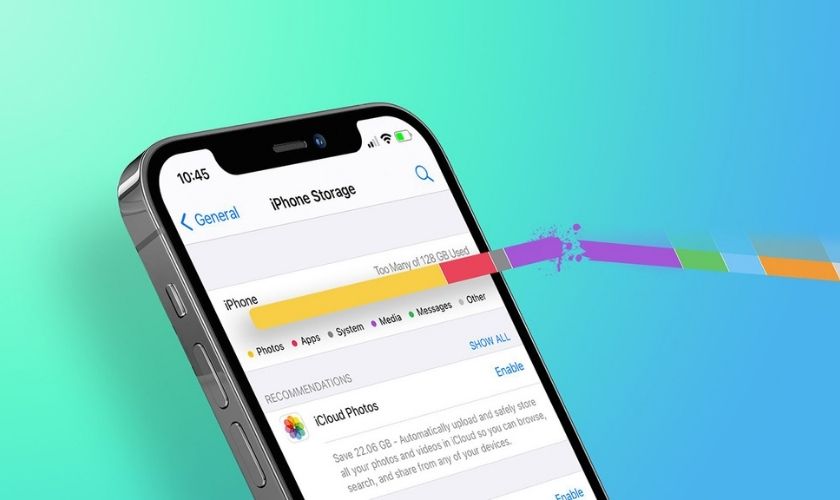
Kết luận
Trên đây là tổng hợp những cách thức để lưu và tải video Twitter về điện thoại của bạn do Lap Vui tổng hợp. Hy vọng qua bài viết này, sẽ giúp bạn tải được những chiếc clip thú vị về điện thoại của mình nhé.













